Siden folk liker å jobbe og kommunisere eksternt, har Zoom blitt et uunnværlig verktøy for videokonferanser. Imidlertid er et av de vanligste problemene brukere står overfor Zoomkamera virker ikke. Det kan være frustrerende når du er midt i et viktig møte eller møter venner og familie. Denne artikkelen vil utforske hvorfor Zoom-kameraet ikke fungerer og gi løsninger for å fikse det.
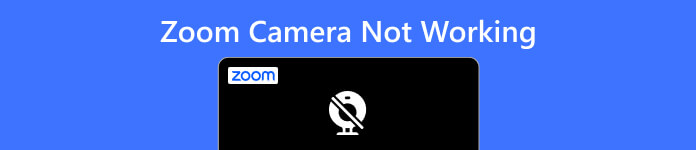
- Del 1: Hvorfor fungerer ikke zoomkamera og hvordan fikser du det?
- Bonustips: Løs alle kameraproblemer med One Solution Software
- Del 2: Vanlige spørsmål om at zoomkamera ikke fungerer
Del 1: Hvorfor fungerer ikke zoomkamera og hvordan fikser du det?
Det er forskjellige grunner til at Zoom-kameraet ditt ikke fungerer. Når du vet årsakene som forårsaker problemet ditt, kan du håndtere det godt med passende løsninger.
Sjekk kamerainnstillinger: Sørg for at kameraet er slått på og valgt som videokilde i Zoom. Du kan gå til videoinnstillingene i Zoom og sjekke at riktig kamera er valgt.
Sjekk kameraet: Sjekk om kameraet fungerer som det skal ved å åpne en annen app som bruker kameraet, for eksempel Skype eller FaceTime. Hvis kameraet fungerer i andre apper, kan problemet være med Zoom.
Sjekk Internett-tilkoblingen: En dårlig internettforbindelse kan forårsake problemer med kameraet. Prøv å starte ruteren og modemet på nytt eller gå nærmere den trådløse ruteren.
Oppdater zoom: Sørg for at Zoom på enheten din er den nyeste versjonen. Og hvis den ikke er det, kan du oppdatere den, da dette ofte kan fikse feil og problemer.
Se etter andre programvarekonflikter: Andre programmer som kjører på datamaskinen din kan være i konflikt med Zoom og forårsake problemer med kameraet. Prøv å lukke andre programmer og starte Zoom på nytt. Hvis ingen av disse trinnene fungerer, avinstaller og installer Zoom-applikasjonen på nytt.
Sjekk kameraets maskinvare: Hvis ingen av trinnene ovenfor fungerer, kan det være et problem med kameraets maskinvare. Prøv å koble fra og koble til kameraet eller teste det med et annet program for å se om det fungerer. I dette tilfellet bør du kontakte Zoom-støtte eller datamaskinprodusenten for ytterligere hjelp.
Bonustips: Løs alle kameraproblemer med One Solution Software
Hvis ingen av løsningene ovenfor kan løse problemet med at Zoom-kameraet ikke fungerer, kan du prøve Apeaksoft iOS System Recovery. Denne programvaren kan fikse alle iPhone-problemer, inkludert programvare- og innstillingsproblemer som vil føre til at Zoom-kameraet ikke fungerer. Apeaksoft tilbyr tre metoder. Så, enten det er et enkelt problem eller et komplekst problem, kan du alle finne en passende modus for å hjelpe deg med å reparere det.

4,000,000 + Nedlastinger
Gi to forskjellige metoder for å fikse forskjellige iOS-problemer.
Finn årsaken til at zoomkameraet ikke fungerer og fiks det.
Arbeid med alle iOS-systemer og iPhone-modeller for å reparere dem.
Hold programvaredataene dine trygge mens du reparerer problemet.
Trinn 1Først bør du klikke på iOS System Recovery-knappen på hovedskjermen. Og iPhone-informasjonen din vises på skjermen.

Trinn 2Hvis problemet er enkelt, klikker du på Standard modus knappene for å fikse det. Og hvis det ikke kan fikse at Zoom-kameraet ikke fungerer, kan du klikke på Avansert modus knapp.

Trinn 3Du kan angi firmware for enhetstype og modell. Og så kan du klikke på reparasjon knappen for å installere iPhone-systemet på nytt for å fikse problemet.

Del 2: Vanlige spørsmål om at zoomkamera ikke fungerer
Spørsmål 1. Hvorfor fungerer ikke Zoom-kameraet på den bærbare datamaskinen?
Det kan være flere årsaker til at Windows- eller Mac-kameraer ikke fungerer, inkludert utdatert programvare, personverninnstillinger eller maskinvareproblemer. Prøv feilsøkingstrinn som å sjekke kamerainnstillingene, oppdatere Zoom eller starte datamaskinen på nytt.
Spørsmål 2. Hvorfor er zoomkameraet mitt uskarpt?
Problemet kan skyldes en dårlig internettforbindelse, et kamera av lav kvalitet eller feil kamerainnstillinger. Prøv feilsøkingstrinn som å sjekke internettforbindelsen din, justere kamerainnstillingene eller oppgradere kameraets maskinvare.
Spørsmål 3. Hvorfor fryser eller forsinker zoomkameraet mitt?
Årsakene til at Zoom-kameraet fryser eller forsinker kan være utdatert programvare eller høy CPU-bruk. Du kan oppdatere kameradriverne eller Zoom-programvaren og prøve å lukke noe programvare for å øke hastigheten på Mac eller Windows.
Konklusjon
Avslutningsvis er det flere grunner til at din Zoomkameraet fungerer ikke, alt fra programvareproblemer til maskinvareproblemer. Men ved å følge feilsøkingstrinnene som er beskrevet i denne artikkelen, kan du raskt diagnostisere og løse problemet. Husk å sjekke kamerainnstillingene, oppdatere programvaren og sikre at maskinvaren fungerer som den skal. Med disse tipsene kan du sikre at Zoom-samtalene dine er jevne og uavbrutt. Og hvis du ikke kan fikse at Zoom-kameraet ikke fungerer eller iPhone-kameraet fungerer ikke enten kan du bruke Apeaksoft iOS System Recovery for å fikse det.




